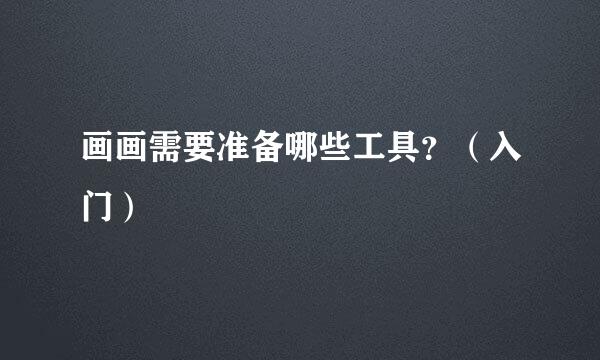图章的简单做法
的有关信息介绍如下:
从事广告业务的人员经常为客户制广告图章或者印章。今天,小编来为大家分享一下怎样来制作一个图章来。
首先,我们打开PS软件。然后新建文件夹快捷键ctrl+N。然后按如下图2设置一下文件大小参数。设置 好后点击“确定”,这样一个新文件就产生了(如下图3).
再新建一个图层(快捷键ctrl+shift+n),在弹出图层后,可命为“底层或者01都是可以的”这里我们命名为底层。如图;
用背景色填充“底层”图层;背景色默认为白色,【快捷键Ctrl+Delete],得到白色的展示区。
在”选框工具里”选“椭圆工具”,如下图1;用椭圆工具画一个正圆,画圆时按住[Shift]键,画出的圆形为正圆。如下图2;
点击“窗口”中的“路径”。如下图1;然后可以看到路径面板。点击下面的栏第4个按扭“从选区生成工作路径”。如下图3;
再新建一个图层(快捷键ctrl+shift+n)命名为“外圈1”再点“确定”下图。
点“画笔工具”如下图1(快捷键B);点圆形画笔,主直径改成5。如下图2;
点击”用画笔描边路径“”,得到圆环。
选择“排版文字工具”,输入文字。如下图;
选择文字图层,点击上方的”变形”按扭。弹出窗口内选择样式“扇形”,弯曲度可水平轴向右方拉动字体变形。
选文字图层,快捷键ctrl+T,移动文字。